iOS 17 のスタンバイ モードを使用してアイドル時に iPhone をフルスクリーンのスマート ディスプレイに

Appleは最新のiOSソフトウェアアップデートで、スタンバイモードとして知られるこの先進的な機能は、iPhoneをダイナミックなスマートディスプレイに変換し、デバイスがアイドル状態であっても、ユーザーに豊富な機能を提供します。
スタンドバイモードの紹介
AppleのiOS 17では、スタンドバイモードが導入されました。この機能は、iPhoneを使用していないときにiPhoneをスマートディスプレイに完全に変換する機能です。
つまり、iPhoneがベッドサイドの時計、デジタルフォトフレーム、小型のHomePod、ライブ アクティビティ トラッカー、ウィジェットモニタリングスクリーンに簡単に変身します。この機能は、iOS 17をサポートするiPhoneモデルでのみ利用できます。
スタンバイモードの有効化
スタンバイ モードのアクティブ化は簡単なプロセスです。 ワイヤレスまたは充電ケーブル経由で充電している間、iPhone を横向きに置くだけです。
起動すると、Siri はあなたのパーソナル アシスタントになり、「Hey Siri」または新しい「Siri」のウェイク フレーズに応答します。 質問をしたり、Siri に特定のタスクを実行するように命令したりできます。
このモードでは、ユーザーが スタンバイと互換性のあるアプリのウィジェットを表示したり、回転するフォト アルバムを選択したり、内蔵の スタンバイ クロックをカスタマイズしたりすることもできます。
スタンバイに最適な充電
スタンバイモードはLightningケーブルやQi認証ワイヤレス充電器と互換性がありますが、MagSafe充電器で最高のパフォーマンスを発揮します。MagSafe充電器を使用すると、スタンバイモードがお好みのビューを記憶し、シームレスなユーザー体験を提供します
スタンバイの設定
設定アプリの [スタンバイ ]で機能がオンになっていることを確認し、必要な設定を行います。
- スタンバイ: スタンバイモードのオン/オフを切り替えます。
- 常にオン: iPhone 14 Proおよび14 Pro Maxモデルの常時表示を切り替えます。
オンの場合、スタンバイは「使用していないときはインテリジェントにオフになります」。オフの場合、スタンバイは約10〜20秒後にスリープします。 - 夜間モード: スタンバイモードが周囲の照度が低いことを検知した場合に、スタンバイモードをカバーする赤色の色合いを切り替えます。
- 動かすとスリープ解除:夜間にモーションが検出された際にスタンバイが自動的にオンになるかどうかを切り替えます(iPhone 14 Proおよび14 Pro Maxでのみ使用可能)。
- 通知を表示: スタンバイモード中に通知を表示するかどうかを切り替えます。オフの時も重要な通知は表示されますが、それ以外はすべて静かに通知センターに表示されます。
- タップしたときのみプレビューを表示: スタンバイモード中に通知のプレビューを非表示にするかどうかを切り替えます。オンの場合、プレビューを見るには通知をタップする必要があります。
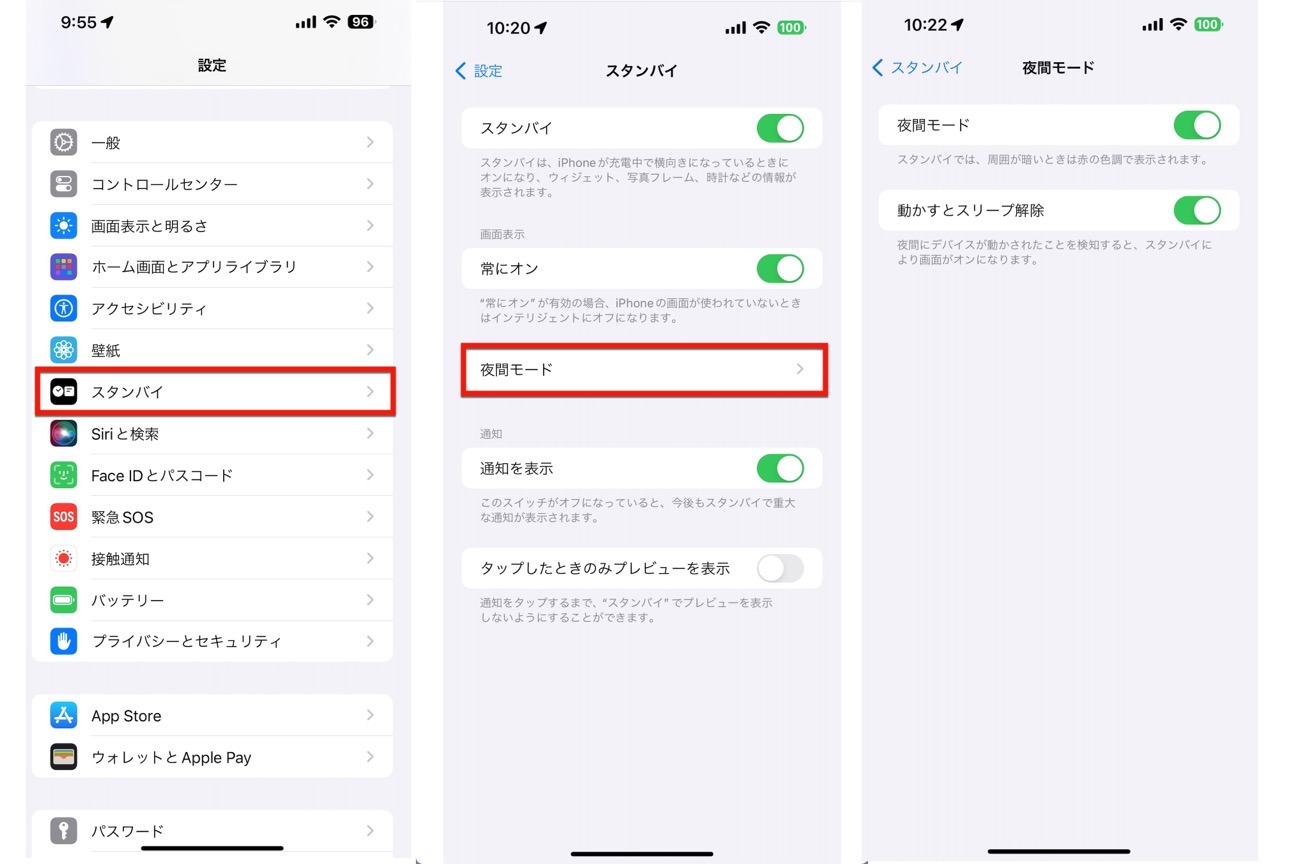
アイドル時にスタンバイ モードを表示する
iPhone 14 Pro または 14 Pro Max で[常にオン]オプションを有効にしている場合 (上図を参照)、画面はインテリジェントにシャットオフされる場合を除き、常にオンのままになります。
オフの場合、および他の iPhone モデルでは、スタンバイ モードはディスプレイがスリープ状態になるまでの一定時間しか表示されませんが、画面をタップするだけでスタンバイ モードを復帰させることができます。
スタンバイのウィジェットを切り替える
デフォルトのスタンバイ表示は、使用するアプリや、スマートローテーションとウィジェットサジェスチョンが有効か無効かによって異なります。

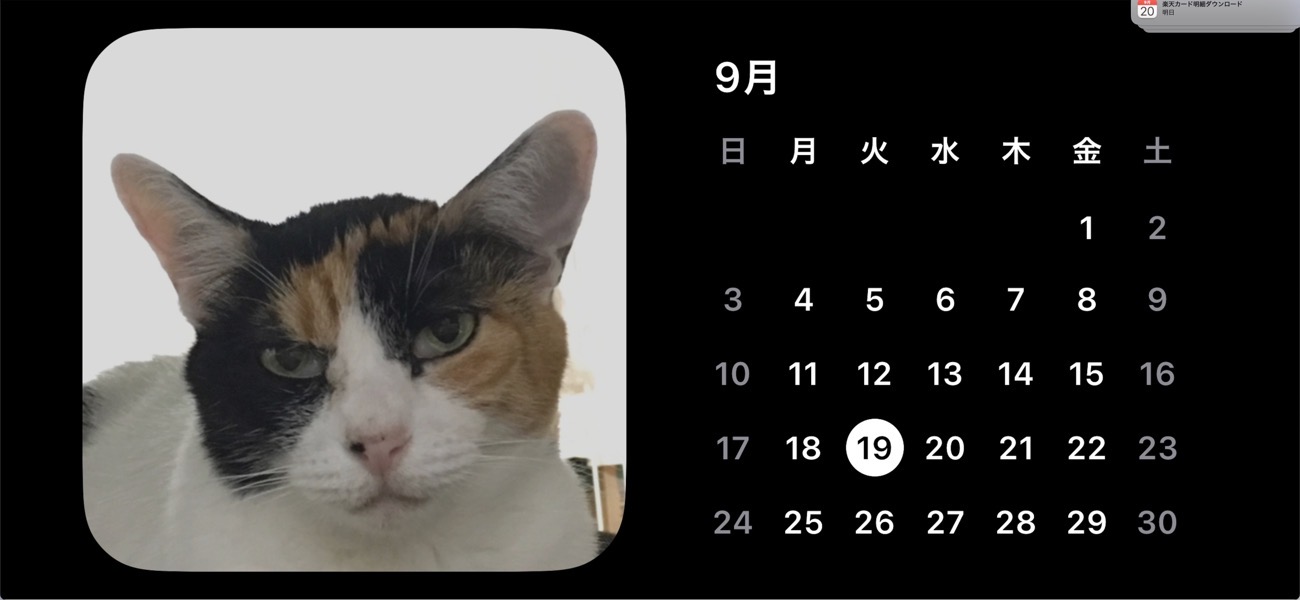
ウィジェットを回転させるには、アクティブなウィジェットを上下にスワイプします。
ウィジェット、写真、時間の間のスワイプ
スタンドバイウィジェットから、写真やフルスクリーンの時計の表示に変更することもできます。
- ウィジェット画面から左にスワイプすると写真が表示され、
- もう一度左にスワイプするとフルスクリーンの時計が表示されます。
- フルスクリーンの時計には時刻の他に、次に予定されているアラームが表示されることもあります。

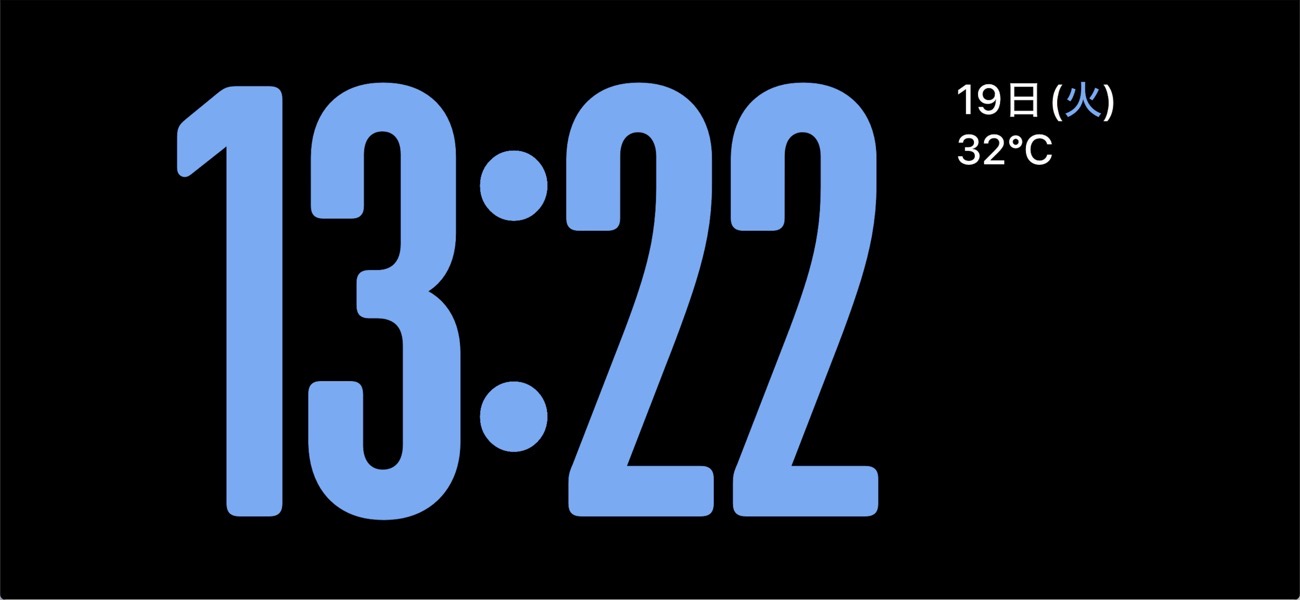
- 写真ビューでは、上下にスワイプして表示するトピックを変更できます。
- フルスクリーンの時計ビューでは、上下にスワイプして表示する時計のスタイルを変更できます。
アナログ、デジタル、世界、ソーラー、フロートのスタイルを切り替えることができます。世界では、時計アプリの「世界時計」セクションにリストされている場所の地図上のポイントが表示されます。各ポイントをタップすると、そのゾーンの都市名と時刻が表示されます。
スタンバイ ウィジェットの編集
- スタンバイウィジェットを編集するには、アクティブなウィジェットを長押しして、ウィジェット編集オプションを開きます。
ここから、ウィジェットを自動的にインテリジェントに回転させる “スマート回転”、またはあなたに役立つ未使用のウィジェットを表示する “ウィジェットの提案 “をオンまたはオフにすることができます。ウィジェットを上下にスワイプすると、編集したいウィジェットが表示されます。

- 編集モード中にウィジェットをタップすると、表示内容を変更できるかどうかを確認できます。
例えば、「リマインダー」ウィジェットをタップすると、表示されるリストを選択でき、「天気」ウィジェットをタップすると、表示される都市の天気予報を選択でき、「株価」ウィジェットをタップすると、最も把握したい銘柄を選択できます。
スタンバイクロックを編集する
- 現在の時計を長押しするとエディターが開きます、右下のシャッターボタンのような[○]をタップします。
- シャッターボタンのようなカラーピッカーボタンをタップすると、各時計の特定の要素の色を変更できます。

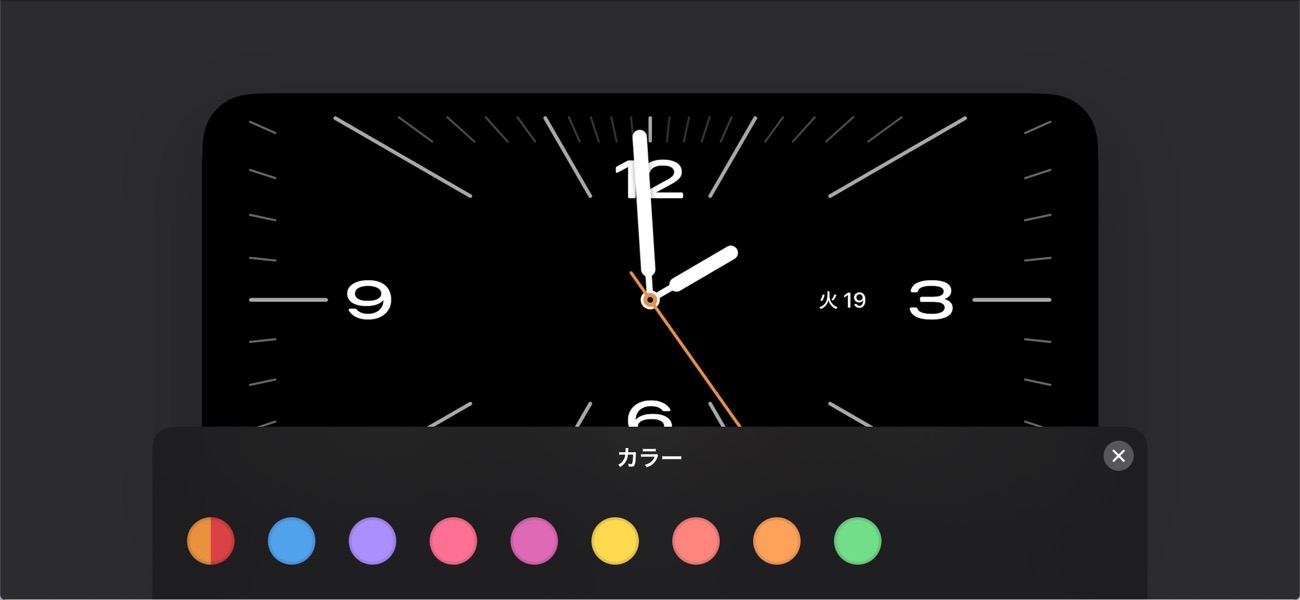
世界時計を除くすべての時計にカラーピッカーがあります。世界時計をカスタマイズする唯一の方法は、時計アプリを開いて「世界時計」タブを開き、都市を追加または削除することです。これらの都市はスタンバイの世界時計にドットで表示されます。



LEAVE A REPLY